小编教你如何使用PowerShell批量查找【win10教程】
如果我们想在Win10系统众多文件中查找关键字,我们能使用Win10自带的搜索功能,但这样速度会很慢的,也无法对关键词进行高亮标注的,那么我们可以借助PowerShell来批量查找,更方便更快,具体怎么操作的,请看下文介绍。
操作方法
自制脚本查找关键字
笔者的QQ接收文件夹收到很多同事发来的工作文件(均为TXT格式的纯文本文件),现在需要在其中找出包含“2021订货信息”文本的文件。由于这些文件使用多种编码格式(ANSI、Unicode都有),为了避免在PowerShell中显示为乱码,需要先将PowerShell的编码格式设置为“Unicode UTF-8”。
展开控制面板的“时钟和区域→区域”,点击“更改日期、时间或数字格式”。在打开的窗口中切换到“管理”选项卡,点击“非Unicode程序的语言”下的“更改系统区域设置”,在打开的窗口中勾选“Beta版: 使用Unicode UTF-8提供全球语言支持(U)”,最后依次点击两次“确定”退出(图1)。
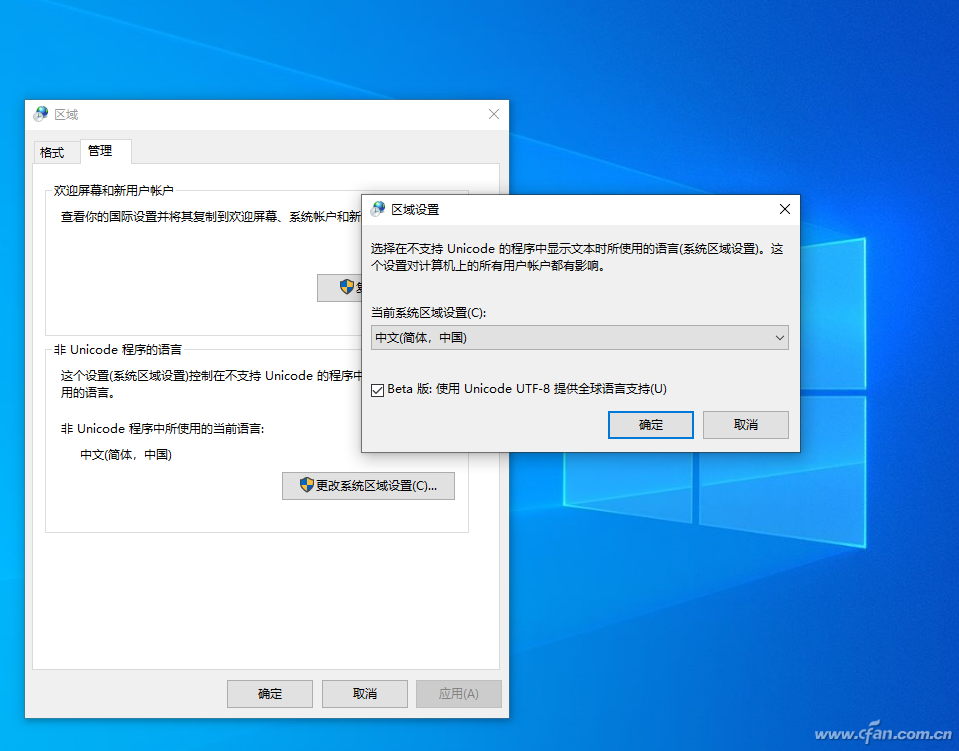
启动PowerShell后输入“CD E:qq123456FileRecv”并回车(输入每条命令后均需按下回车键确认,下同),进入QQ账号(123456)文件接收目录。接着再输入“Select-String (Get-ChildItem | ?{$_.name -like “*.txt”}) -pattern “$(Read-Host)””,表示在接收目录中遍历其中的TXT文件。最后再输入需要查找的关键字,如“2021订货信息”。
这样在PowerShell窗口中就会显示所有包含上述关键字的TXT文件,并提示关键字所在的行位置。比如“17-hdz-xyxxr(1).txt:9:2021订货信息 广州2021.02.23”,表示需要查询的关键字在“17-hdz-xyxxr(1).txt”文件中第9行的位置(图2)。
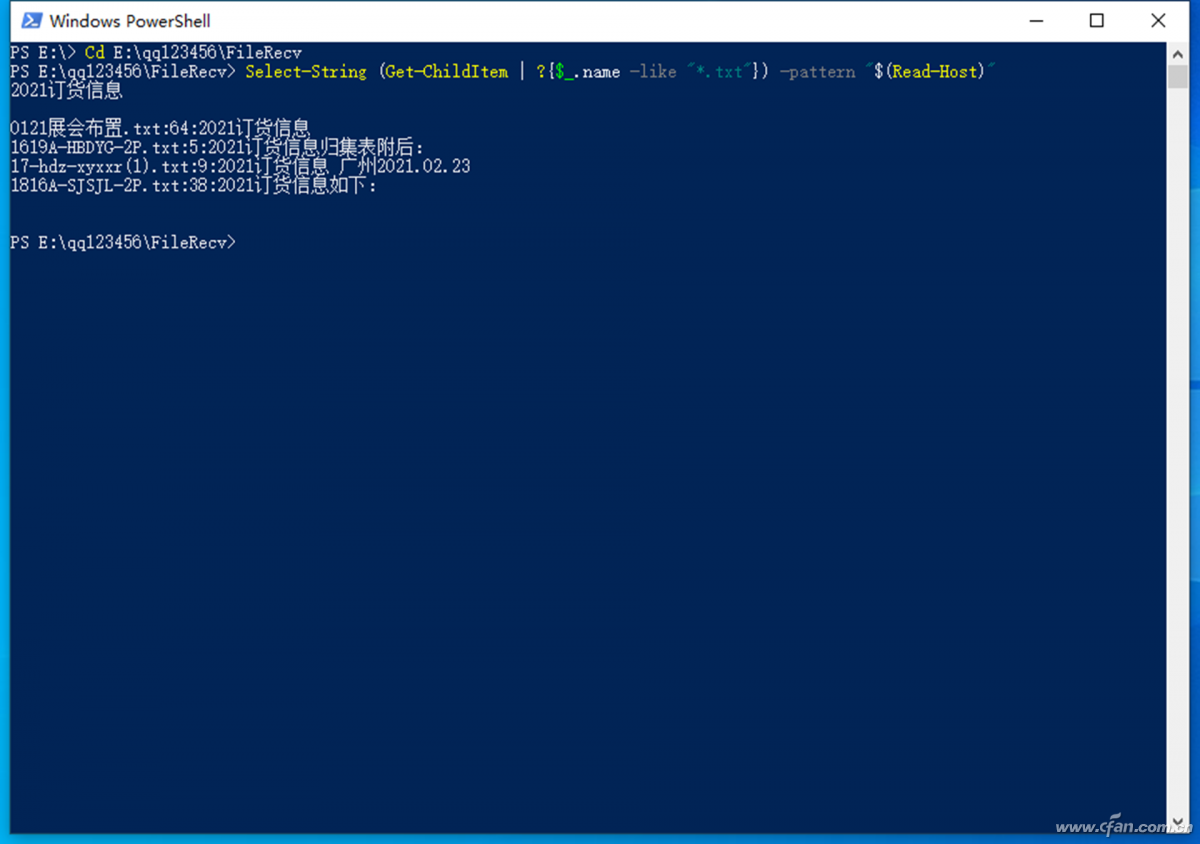
现在按照上述提示,使用记事本程序打开“E:qq123456FileRecv17-hdz-xyxxr(1).txt”,依次点击菜单栏中的“格式→去除自动换行前的勾选”,继续点击“查看→勾选状态栏”,现在就可以在记事本窗口下方的状态栏中看到显示的行号,按提示定位到第9行,即可看到查找的关键字了(图3)。
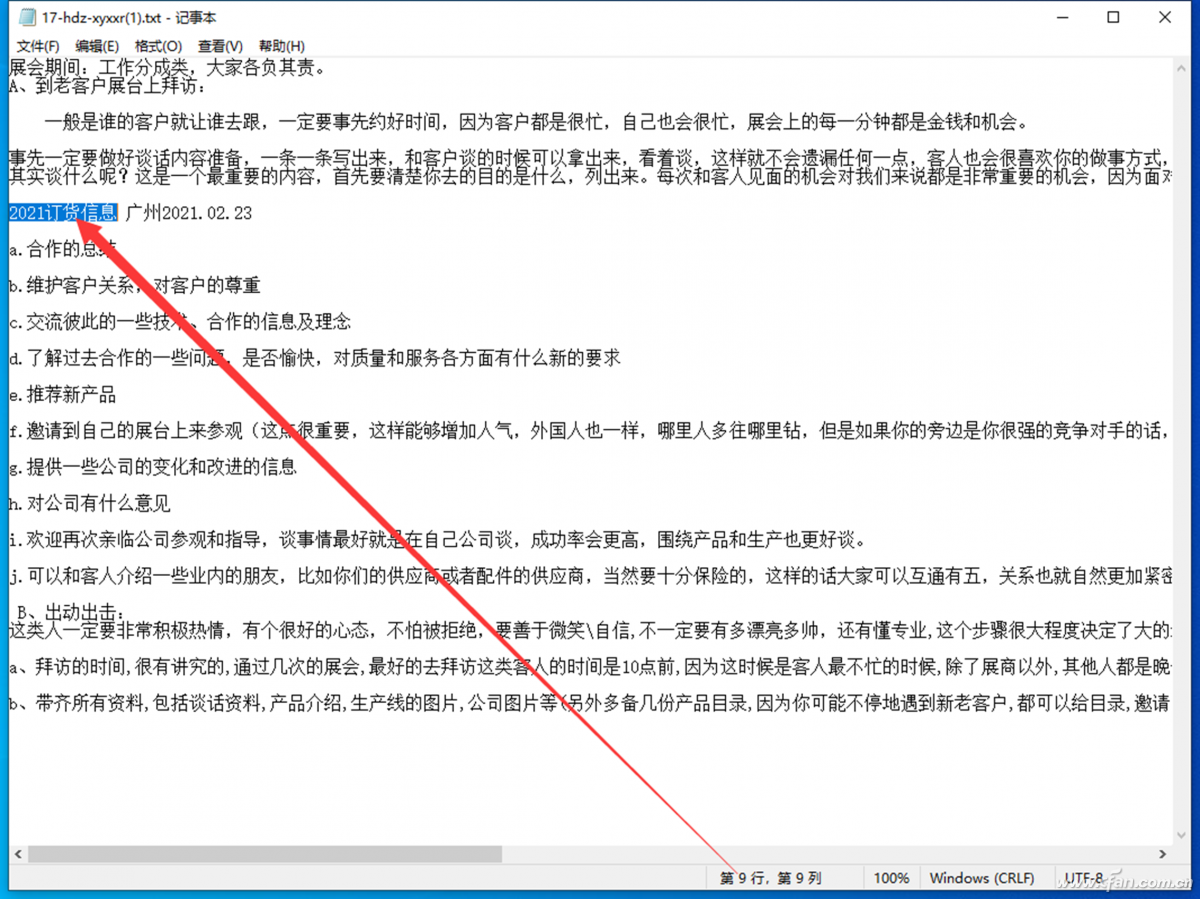
小提示:
利用上述命令,我们可以在指定的目录中快速找到所有包含关键字的文件,使用同样的方法可以查找日志文件(将*.txt更换为*.log即可)中的信息,比如可以使用“QQ”作为关键字,在审核日志中快速找到所有的QQ审核事件。
借助外力 使用开发脚本查找关键字
上述方法虽然简单,但由于很多朋友并不熟悉PowerShell的语法,因此对于一些更为复杂的查找,我们还可以直接使用现成的脚本。比如某电商将所有客户的发货信息均保存在“E:发货”下不同的.xlsx文件中并授权给特定的人员使用,现在需要在其中找到客户名为“张三”的所有发货信息。
首先以管理员身份启动PowerShell,输入并执行“set-executionpolicy remotesigned”命令,当屏幕出现选择提示时,输入“a”(表示确认安装所有脚本)确认(图4)。
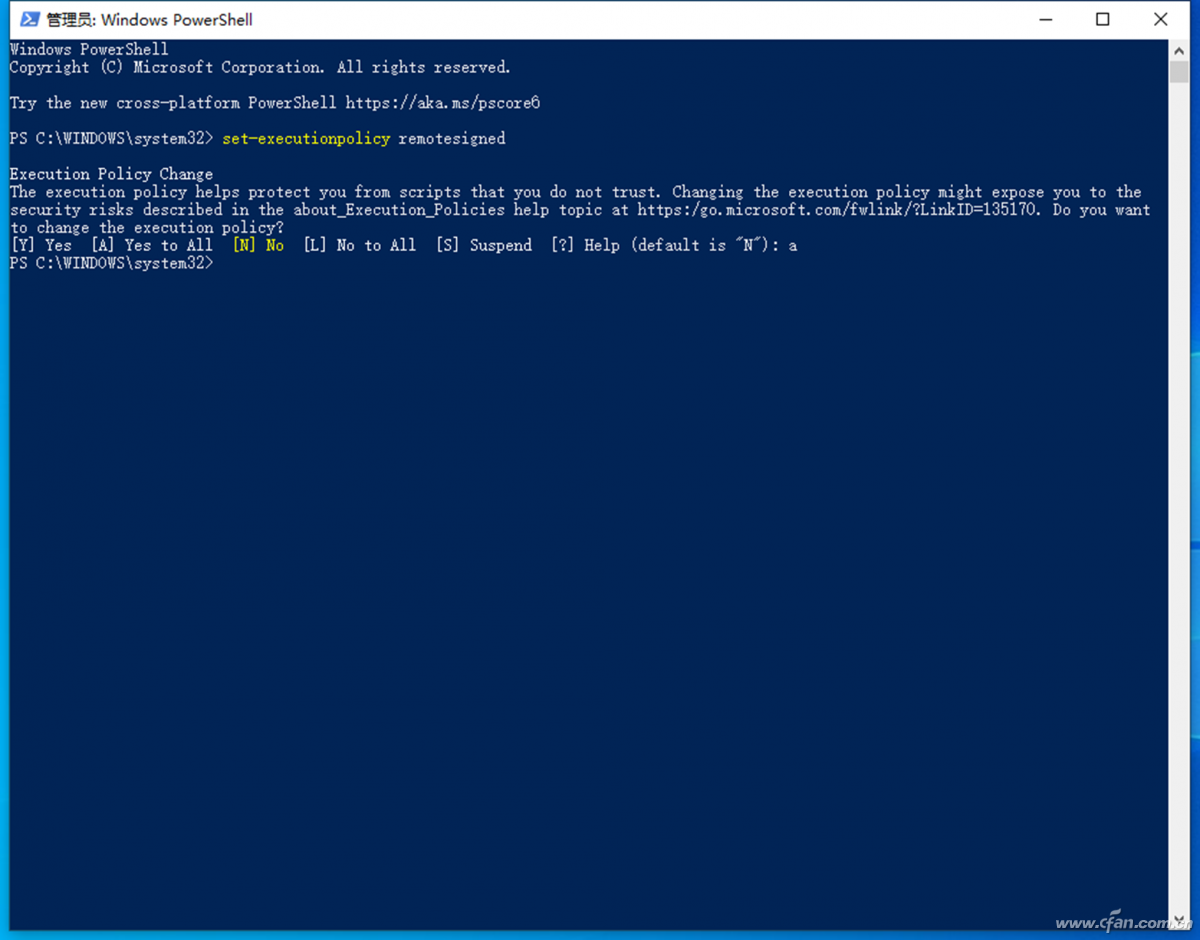
接着在上述窗口中再输入并执行“Install-Module -Name ImportExcel”命令,此时Windows的安全中心会弹出拦截通知消息,按提示点击消息,在打开的“保护历史记录”窗口中,依次点击“操作→允许在设备上”,允许安装脚本(图5)。
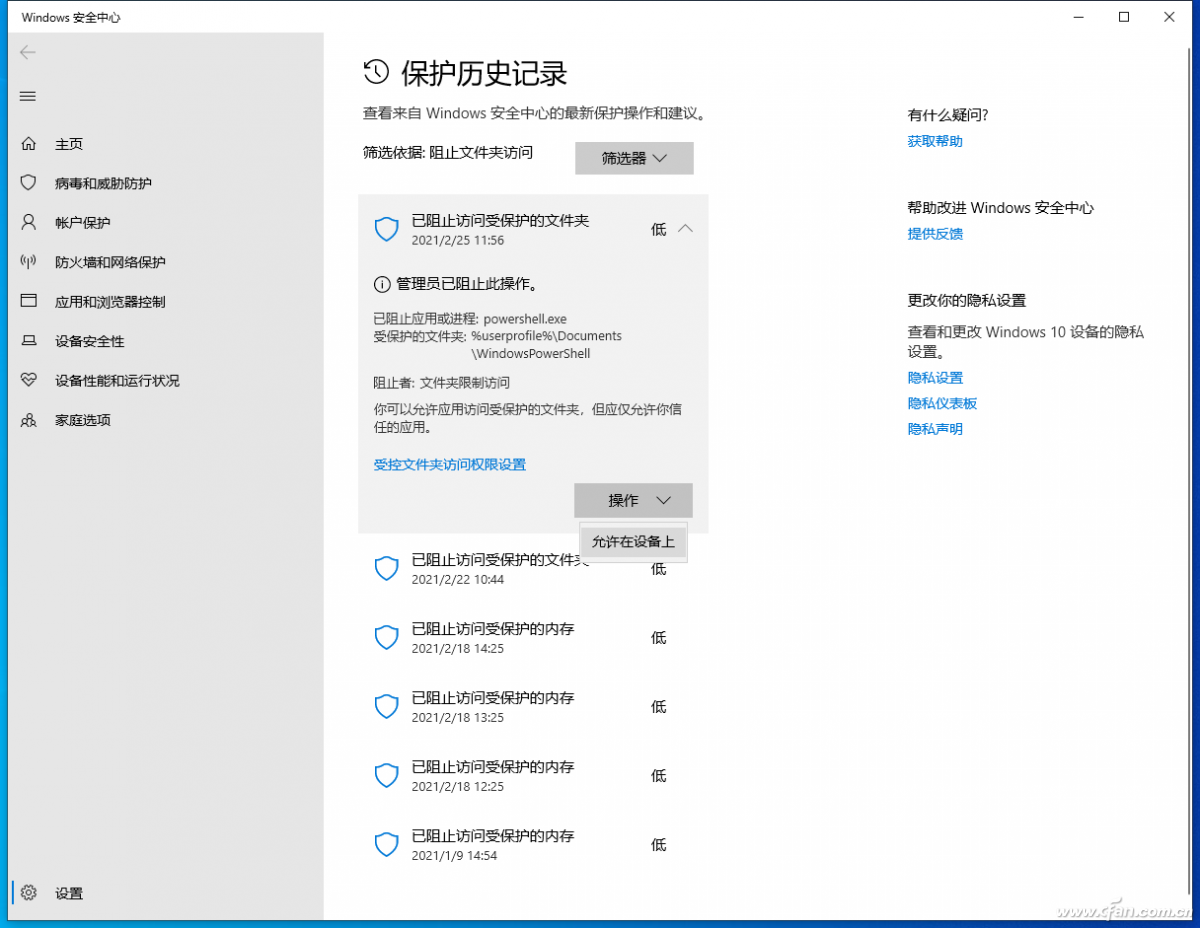
然后返回到PowerShell窗口,在屏幕提示是否安装时输入“Y”确认安装,这样可以将所需的脚本安装到本机的默认目录中(图6)。完成脚本的安装后到“http://share.weiyun.com/EkERDO8t”下载查询脚本“1.psl”并放置在桌面上,使用记事本打开后全选其中的内容,然后将其粘贴到PowerShell的窗口中并回车运行。
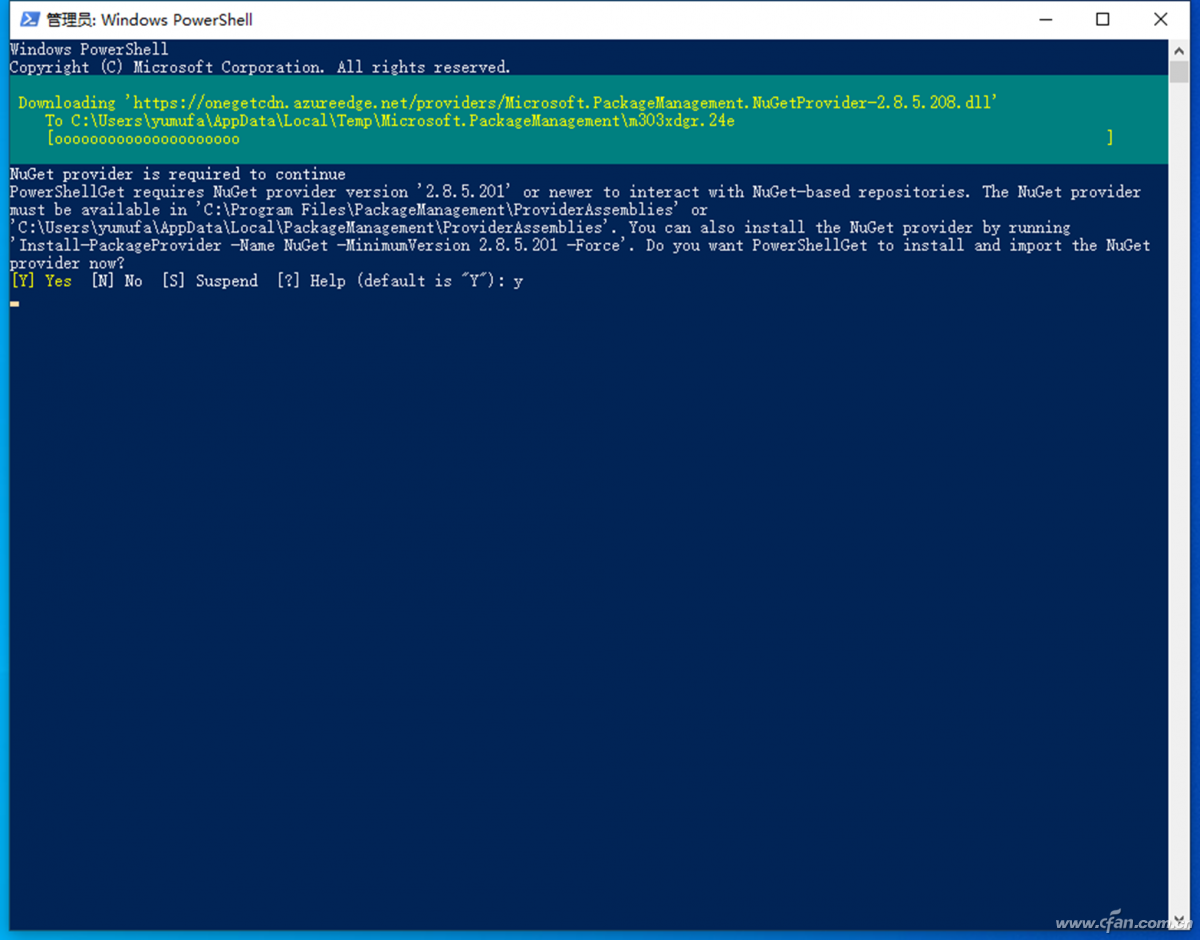
最后再输入查询命令“get-deliveryinfo -user “张三” | ft”,回车后就可以在窗口中显示查询结果。上述命令会在指定目录(即“E:发货”,如果需要查询其他目录或文件类型,如xls,请自行更改“1.psl”中相应的代码)下遍历所有的xlsx文件,并将符合要求的结果显示在屏幕上,我们可以直接复制查询结果(图7)。
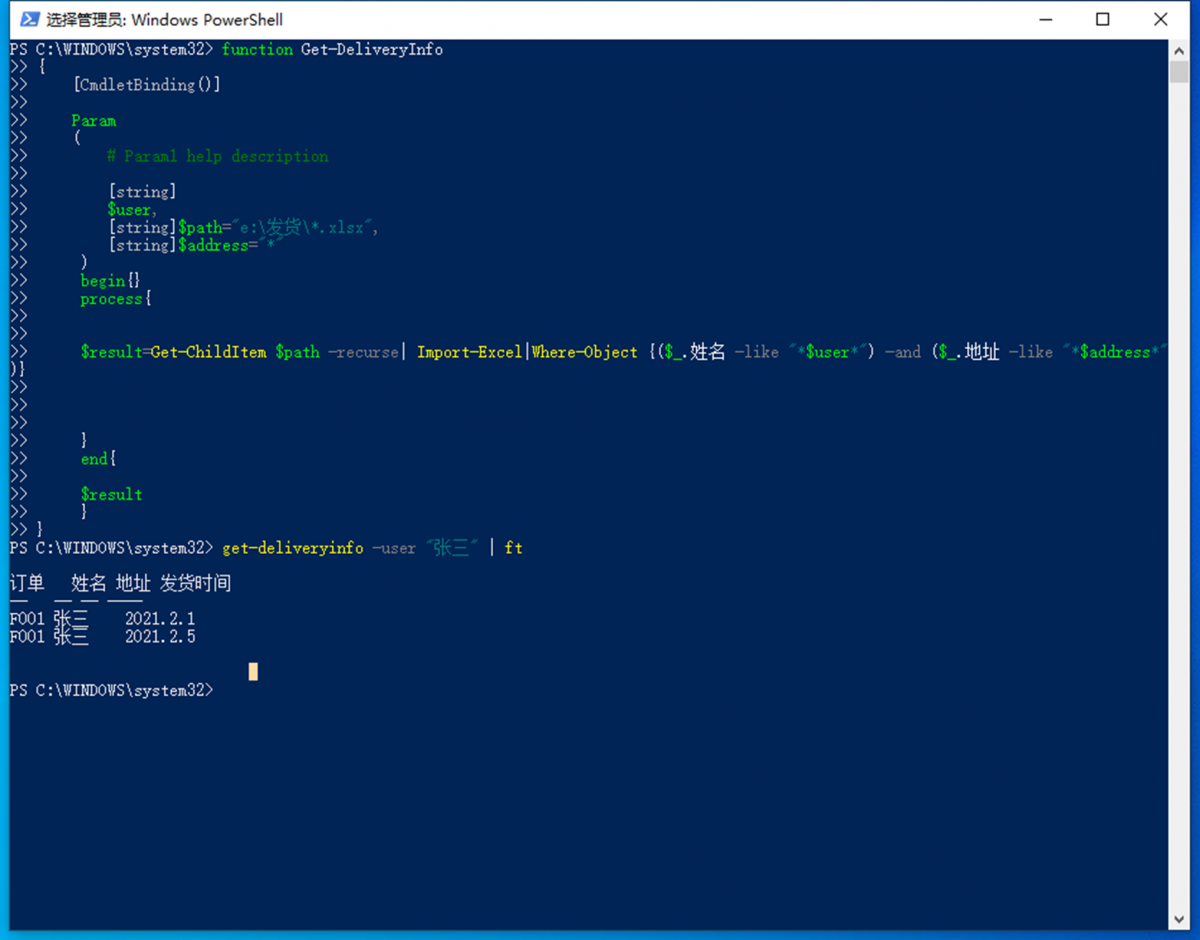
小提示:
因为脚本服务器联机下载的速度较慢,如果在PowerShell窗口一直无法完成脚本的下载,大家还可以直接到“http://www.powershellgallery.com/packages/ImportExcel”,离线下载所需的脚本文件。下载到的是一个.nupkg文件,可以使用7-Zip打开,并将其解压到“C:Program FilesWindowsPowerShellModules”完成手动安装。
相关文章
- 微软为 Win10 推送扩展安全更新 KB5071546
- 微软预告 Win10/Win11 Copilot 升级,语音唤醒 + 语义告别全覆盖
- 微软推送 KB5072653 补丁:修复 Win10 首个 ESU 安装失败
- 微软发布 KB5071959 紧急更新,Win10 ESU 续命计划可正常开通
- 微软为 Win10 推送首个扩展安全更新 KB5068781
- 微软承认 Win11/10 更新有故障:部分设备重启需验证 BitLocker 密钥
- Win10 升级流程简化,微软直接推送 Win11 25H2
- Win10 家庭版找不到 gpedit.msc 的解决办法
- 微软推送 Win10 22H2 最后可选更新 KB5066198!
- 微软放宽欧盟 Win10 延长更新:账号登录为前提,60 天未活跃即中止
系统下载排行榜71011xp
【纯净之家】Windows7 64位 全新纯净版
2番茄花园 Win7 64位 快速稳定版
3JUJUMAO Win7 64位纯净版系统
4【纯净之家】Windows7 32位 全新纯净版
5【纯净之家】Win7 64位 Office2007 办公旗舰版
6【雨林木风】Windows7 64位 装机旗舰版
7【电脑公司】Windows7 64位 免费旗舰版
8JUJUMAO Win7 64位旗舰纯净版
9【深度技术】Windows7 64位 官方旗舰版
10【纯净之家】Windows7 SP1 32位 全补丁旗舰版
【纯净之家】Windows10 22H2 64位 游戏优化版
2【纯净之家】Windows10 22H2 64位 专业工作站版
3【纯净之家】Windows10 企业版 LTSC 2021
4【纯净之家】Windows10企业版LTSC 2021 纯净版
5【深度技术】Windows10 64位 专业精简版
6联想Lenovo Windows10 22H2 64位专业版
7JUJUMAO Win10 X64 极速精简版
8【雨林木风】Windows10 64位 专业精简版
9深度技术 Win10 64位国庆特别版
10【纯净之家】Win10 64位 Office2007 专业办公版
【纯净之家】Windows11 23H2 64位 游戏优化版
2【纯净之家】Windows11 23H2 64位 专业工作站版
3【纯净之家】Windows11 23H2 64位 纯净专业版
4风林火山Windows11下载中文版(24H2)
5【纯净之家】Windows11 23H2 64位 企业版
6【纯净之家】Windows11 23H2 64位 中文家庭版
7JUJUMAO Win11 24H2 64位 专业版镜像
8【纯净之家】Windows11 23H2 64位专业精简版
9【纯净之家】Windows11 23H2 64位 纯净家庭版
10JUJUMAO Win11 24H2 64位 精简版镜像
深度技术 GHOST XP SP3 电脑专用版 V2017.03
2深度技术 GGHOST XP SP3 电脑专用版 V2017.02
3Win7系统下载 PCOS技术Ghost WinXP SP3 2017 夏季装机版
4番茄花园 GHOST XP SP3 极速体验版 V2017.03
5萝卜家园 GHOST XP SP3 万能装机版 V2017.03
6雨林木风 GHOST XP SP3 官方旗舰版 V2017.03
7电脑公司 GHOST XP SP3 经典旗舰版 V2017.03
8雨林木风GHOST XP SP3完美纯净版【V201710】已激活
9萝卜家园 GHOST XP SP3 完美装机版 V2016.10
10雨林木风 GHOST XP SP3 精英装机版 V2017.04
热门教程
装机必备 更多+
重装工具





